excel一打开表格就弹出副本的解决教程
时间:2023-08-29 09:14:39作者:极光下载站人气:0
excel软件是许多用户很喜欢的一款办公软件,用户可以用来制作表格文件,并且从中获取强大功能带来的便利,这样用户可以简单轻松的完成表格的编辑工作,有效的提升了用户的编辑效率,
当用户使用excel软件时,会发现一打开表格就会自动弹出副本的情况,这种情况用户应该怎么来解决呢,其实这个问题是很好解决的,用户直接在软件中另存表格文件,在打开的另存为窗口中,用户直接点击工具选项卡中的常规选项,接着在打开的常规选项窗口中,用户取消勾选生成备份文件选项即可解决问题,那么接下来就让小编来向大家分享一下excel一打开表格就弹出副本的方法教程吧,希望用户能够喜欢。
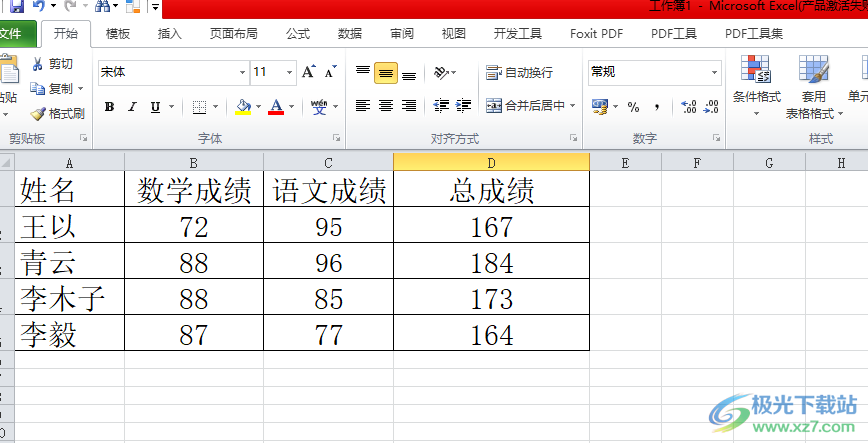
方法步骤
1.用户在电脑桌面上打开excel软件,并来到表格文件的编辑页面上来进行设置
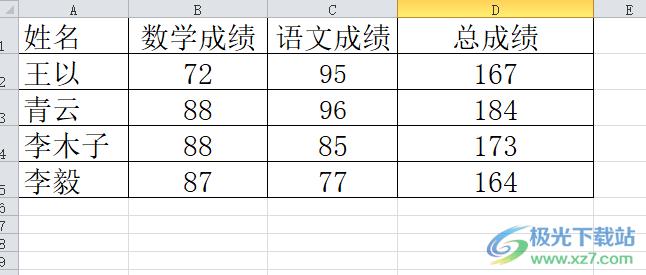
2.在页面上方的菜单栏中点击文件选项,将会弹出下拉选项卡,用户选择其中的另存为选项
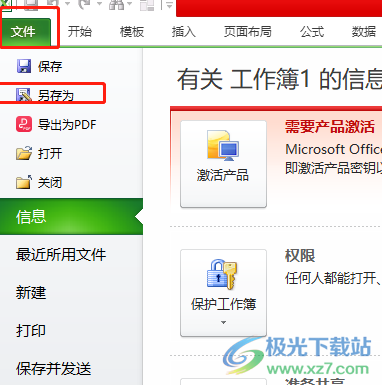
3.在打开的另存为窗口中,用户点击右下角处的工具选项,将会弹出下拉选项卡
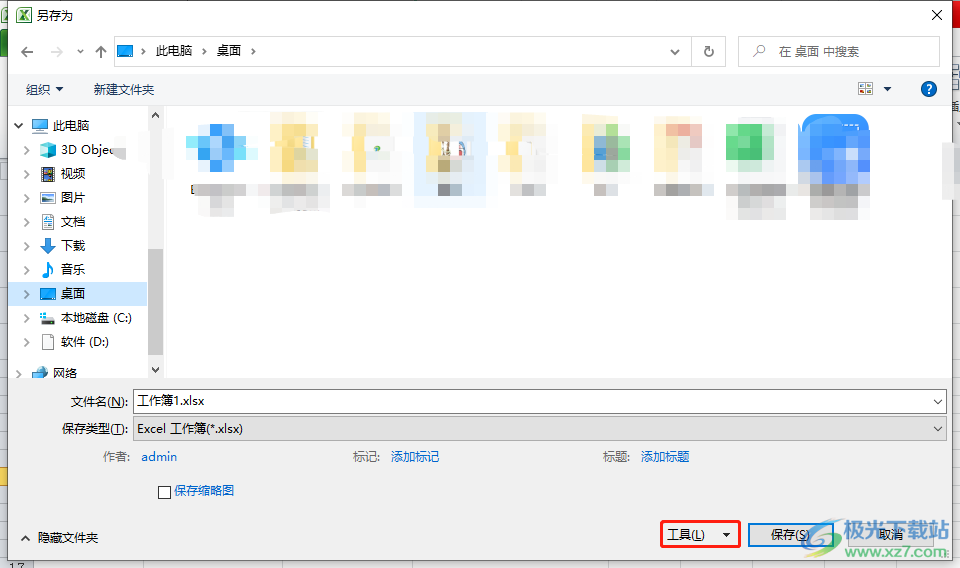
4.接着可以看到弹出来的下拉选项卡,用户选择其中的常规选项功能
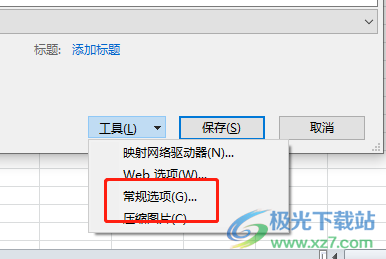
5.进入到常规选项窗口中,用户取消勾选其中的生成备份文件选项并按下确定按钮
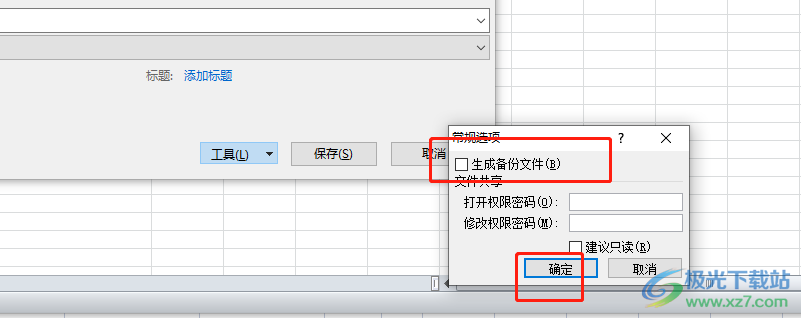
6.此时回到另存为窗口中,用户设置好保存路径和文件名称后按下确定按钮就可以了
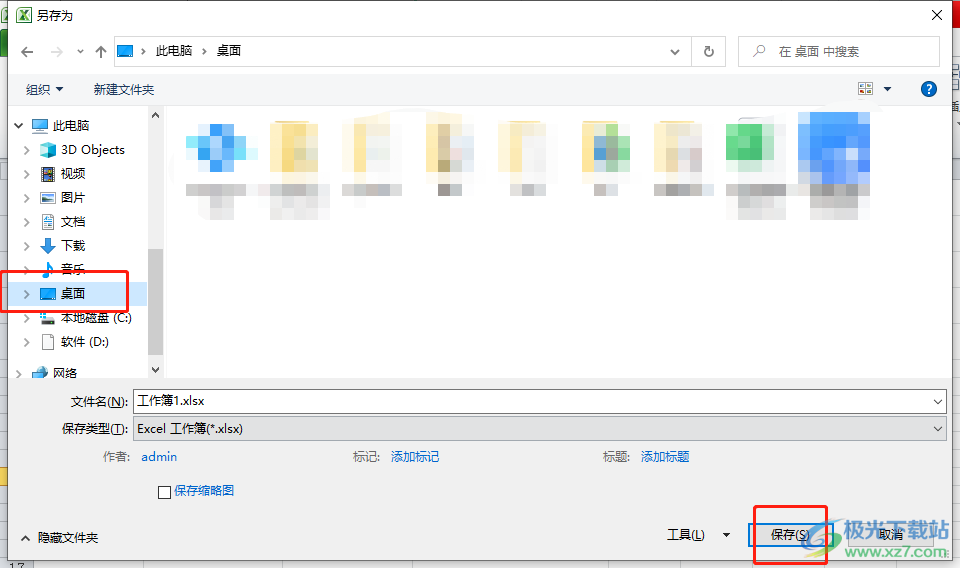
以上就是小编对用户提出问题整理出来的方法步骤,用户从中知道了大致的操作过程为点击文件——另存为——工具——常规选项——取消勾选生成备份文件——确定这几步,整个操作过程是很好解决的,方法简单易懂,因此感兴趣的用户可以跟着小编的教程操作试试看。

大小:1.05 GB版本:32/64位 简体中文版环境:WinAll, WinXP, Win7
- 进入下载

网友评论